আজ, আরও বেশি সংখ্যক ইলেকট্রনিক ডিভাইসগুলি "বুদ্ধিমত্তা" অর্জন করছে এবং সাধারণ দৈনন্দিন কাজগুলি সমাধান করার জন্য অপরিহার্য মানব সহকারী হয়ে উঠছে। যেহেতু যেকোন স্মার্ট ফাংশনের অপারেশন বাহ্যিক সার্ভার (ভিডিও বিষয়বস্তু, ছবি, ফটো) থেকে তথ্য ডাউনলোড করার উপর নির্ভর করে, তাই Samsung, Philips, Sony, LG-এ স্মার্ট-টিভি ব্যবহার করা ইন্টারনেট সংযোগ ছাড়া অসম্ভব। নিবন্ধটি আপনাকে বলবে কিভাবে আপনার টিভিকে ইন্টারনেটের সাথে সংযুক্ত করবেন এবং ব্যবহারের জন্য অপারেটিং সিস্টেম প্রস্তুত করবেন।
টেলিভিশন ডিভাইসগুলির পুরানো (CRT) মডেলগুলির সরাসরি ওয়ার্ল্ড ওয়াইড ওয়েবের সাথে সংযোগ করার ক্ষমতা নেই এবং বিশেষ স্মার্ট সেট-টপ বক্সগুলির ব্যবহার প্রয়োজন, যখন বেশিরভাগ আধুনিক টিভি ডিভাইসে চিপসেট রয়েছে যা ইন্টারনেটে সরাসরি অ্যাক্সেস সমর্থন করে। এই ধরনের মডেলগুলিকে সংযুক্ত করা নীচের উপস্থাপিত পদ্ধতিগুলির একটি ব্যবহার করে করা যেতে পারে।
আমরা একটি LAN কেবল ব্যবহার করি

এটি এখনই বলা মূল্যবান যে কেবল সংযোগটি সবচেয়ে জটিল সংযোগ পদ্ধতি এবং ব্যবহারকারীর কাছ থেকে সর্বাধিক প্রচেষ্টার প্রয়োজন। তবে এই পদ্ধতিটি অনেক সাহায্য করবে যদি টিভিটি Wi-Fi অ্যাক্সেস পয়েন্ট দেখতে না পায়।
নেটওয়ার্কের সাথে সংযোগ করতে, আপনাকে ঘরে একটি অতিরিক্ত তারের ইনস্টল করতে হবে - তথাকথিত টুইস্টেড জোড়া তারের। একটি ইথারনেট চ্যানেলকে কয়েকটি ডিজিটাল স্ট্রীমে বিভক্ত করা যায় না এবং একবারে একাধিক ডিভাইস পরিবেশন করা যায় না (একটি নেটওয়ার্ক হাব এই সমস্যার সাথে সাহায্য করতে পারে এবং বিকল্প ডেটা স্থানান্তর প্রদান করে)।
নির্মাণ বা মেরামতের কাজের পর্যায়ে প্রয়োজনীয় তারগুলি স্থাপন করা সফল সংযোগের একশ শতাংশ গ্যারান্টি প্রদান করে না। কিছু গার্হস্থ্য প্রদানকারী নেটওয়ার্ক স্ট্যান্ডার্ডের সাথে কাজ করে (ফাইবার অপটিক যোগাযোগ ব্যবহার করুন), যা প্রতিটি স্মার্ট টিভি মডেল দ্বারা সমর্থিত নয় (উদাহরণস্বরূপ, L2T কোরিয়ান সরঞ্জামের সাথে বেমানান)।
একটি কেবল ব্যবহার করার একমাত্র সুবিধা হল ইন্টারনেট সংযোগের গুণমান। একটি তারযুক্ত চ্যানেল একটি ন্যূনতম পরিমাণ শব্দ তৈরি করে, যা তথ্য বিনিময়ের গতিতে একটি উপকারী প্রভাব ফেলে।
সুতরাং, সংযোগ করতে আপনার প্রয়োজন:
- টেলিভিশন সেটের ল্যান পোর্টে ইথারনেট ক্যাবল ঢোকান।
- নেটওয়ার্ক সংযোগ সেটিংসে, "তারযুক্ত" টাইপ নির্বাচন করুন।
- পরামিতি সংরক্ষিত না হওয়া পর্যন্ত অপেক্ষা করুন এবং টিভি রিবুট করুন।

কিছু ক্ষেত্রে, আপনাকে রেজিস্ট্রিতে টিভি ডিভাইসের MAC ঠিকানা নিবন্ধন করার অনুরোধ সহ প্রদানকারীর প্রযুক্তিগত সহায়তার সাথে যোগাযোগ করতে হবে। শনাক্তকারীটি গ্রাহককে অননুমোদিত অ্যাক্সেস থেকে রক্ষা করতে ব্যবহৃত হয়।
রাউটারের মাধ্যমে
যদি টিভি ওয়্যারলেসভাবে নেটওয়ার্কের সাথে সংযোগ করতে অক্ষম হয়, আপনি রাউটারের LAN পোর্ট (ADSL মডেম) ব্যবহার করতে পারেন। এটি টিভি ডিভাইসে ওয়াইফাই বিতরণ করবে বাতাসে নয়, একটি ইথারনেট তারের মাধ্যমে।

পদ্ধতির সুবিধার মধ্যে:
- বাস্তবায়ন সহজ. যদি অ্যাপার্টমেন্টে ইতিমধ্যে একটি ওয়্যারলেস ইন্টারনেট সংযোগ সহ একটি রাউটার থাকে, তবে ব্যবহারকারীকে কেবল একটি নিয়মিত প্যাচ কর্ড দিয়ে টিভি এবং রাউটারটি সংযুক্ত করতে হবে। অতিরিক্ত পেরিফেরিয়ালগুলির সাথে কোনও হেরফের এবং প্রদানকারীর রেজিস্ট্রিতে নতুন ডিভাইসের নিবন্ধনের প্রয়োজন নেই।
- ব্যবহার করা সহজ. "ব্যস্ত" নেটওয়ার্কের কারণে মালিক কোন অস্বস্তি অনুভব করবেন না। এই ক্ষেত্রে স্মার্ট-টিভির ওয়্যারলেস ওয়াইফাই বিতরণ এবং তারযুক্ত ইথারনেট সংযোগ একে অপরের সাথে হস্তক্ষেপ করে না।
- ডেটা বিনিময় গতি। তাত্ত্বিকভাবে, একটি টেলিভিশন ডিভাইসে ইন্টারনেট সংযোগের গতি একটি WiFi নেটওয়ার্কের সাথে সংযুক্ত অন্যান্য ব্যবহারকারীর গ্যাজেটের তুলনায় বেশি হবে৷ প্রকৃত গতি টিভিতে নির্মিত প্রসেসরের উপর নির্ভর করে।
সংযোগ অ্যালগরিদম এই মত দেখাবে:
- রাউটার এবং টিভি ডিভাইস LAN এর মাধ্যমে তারের দ্বারা সংযুক্ত।
- ব্যবহারকারী নেটওয়ার্ক সেটিংস মেনুর মাধ্যমে স্বয়ংক্রিয়ভাবে ডিভাইসগুলি সিঙ্ক্রোনাইজ করা শুরু করে৷
- স্বয়ংক্রিয় ইনস্টলেশন ব্যর্থ হলে, আপনাকে ম্যানুয়ালি প্যারামিটারগুলি প্রবেশ করান এবং IP ঠিকানা এবং DNS নিজে প্রবেশ করতে হবে। আপনি যদি কোনও প্রদানকারীর কাছ থেকে একটি রাউটার কিনে থাকেন তবে সমস্ত প্রয়োজনীয় তথ্য চুক্তিতে বা আপনার বাড়ির কম্পিউটারের মেমরিতে থাকবে (বিভাগ "লগইন এবং পাসওয়ার্ড")।
- নতুন সেটিংস সংরক্ষণ করা হচ্ছে এবং ডিভাইসটি পুনরায় বুট করা হচ্ছে।
এই সহজ পদ্ধতিটি সম্পন্ন করার পরে, স্মার্ট-টিভি গ্লোবাল ওয়াইড ওয়েবের সাথে সংযুক্ত হবে।
ওয়াইফাই এর মাধ্যমে

যেকোনো গ্যাজেটে ইন্টারনেট অ্যাক্সেস করার জন্য ওয়াইফাই সংযোগ সবচেয়ে সাধারণ বিকল্প। সংযোগটি বাতাসে তৈরি করা হয় এবং বিশেষ তারের ক্রয়ের প্রয়োজন হয় না। এর জন্য ধন্যবাদ, ব্যবহারকারী কয়েক মিনিটের মধ্যে একটি প্রাথমিক সংযোগ তৈরি করতে পারে এবং পরিবারের সদস্যদের চোখ থেকে তারের পেরিফেরিয়ালগুলিকে আরও আড়াল করার প্রয়োজন থেকে নিজেকে বাঁচাতে পারে। এটা বলার মতো যে একটি বায়ু সংযোগের জন্য, টিভিতে একটি অন্তর্নির্মিত ওয়াইফাই মডিউল থাকতে হবে।
কনফিগার করতে, আপনাকে অবশ্যই ধাপে ধাপে নির্দেশাবলী অনুসরণ করতে হবে:
- আপনার নেটওয়ার্ক সেটিংস খুলতে আপনার রিমোট কন্ট্রোল ব্যবহার করুন (সাধারণত একটি গ্লোব আইকন দ্বারা নির্দেশিত)।
- একটি বেতার সংযোগ পদ্ধতি নির্বাচন করুন.
- প্রদর্শিত SSID পয়েন্টগুলির তালিকায় পছন্দসই ওয়্যারলেস নেটওয়ার্কে ক্লিক করুন।
- টিভি ডিভাইসে অ্যাক্সেস পয়েন্টের জন্য পাসওয়ার্ড লিখুন এবং সেটিংস সংরক্ষণ করুন।
আপনার টিভির জন্য একটি বিশেষ রাউটারেরও প্রয়োজন হতে পারে: যদি ডিভাইসটিতে অন্তর্নির্মিত ওয়াইফাই অ্যান্টেনা না থাকে তবে আপনি একটি বাহ্যিক ইউএসবি রিসিভার ছাড়া করতে পারবেন না, যা হোম রাউটার এবং এর মধ্যে ডেটা আদান-প্রদানে মধ্যস্থতাকারী হিসাবে কাজ করবে। টেলিভিশন. এই জাতীয় আনুষঙ্গিক বেশিরভাগ খুচরা দোকানে কয়েক হাজার রুবেলের জন্য কেনা যায়, তবে এটি লক্ষ করা উচিত যে মিনি-রাউটারটি অবশ্যই টিভির সাথে সামঞ্জস্যপূর্ণ হতে হবে। উদাহরণস্বরূপ, LGI থেকে webOS শুধুমাত্র এই প্রস্তুতকারকের ইন্টারনেট আনুষাঙ্গিক সমর্থন করে।
স্মার্ট টিভির জন্য সেটিংস
স্মার্ট-টিভি ব্যবহার শুরু করতে, আপনাকে আপনার টেলিভিশন ডিভাইসের অপারেটিং সিস্টেম কনফিগার করতে হবে। মালিকানা সিস্টেমে একটি অ্যাকাউন্ট নিবন্ধন করুন, স্মার্ট হাবকে ব্যক্তিগতকৃত করুন এবং মৌলিক অ্যাপ্লিকেশনগুলির একটি প্যাকেজ ডাউনলোড করুন৷ যেহেতু সর্বাধিক জনপ্রিয় ডিভাইসগুলি স্যামসাং, এলজি এবং সোনি থেকে এবং তালিকাভুক্ত প্রতিটি নির্মাতার নিজস্ব টিভি ওএস রয়েছে, তাই স্মার্ট টিভিগুলির অপারেশন শুরু করার জন্য তিনটি নির্দেশাবলী নীচে উপস্থাপন করা হবে।
এলজি

LV থেকে টেলিভিশন ডিভাইসগুলি মালিকানাধীন webOS এর অধীনে কাজ করে। অপারেটিং সিস্টেম কনফিগার করতে, আপনার প্রয়োজন হবে:
- মেনুটি চালু করুন এবং উপরের ডানদিকে কোণায় ব্যবহারকারী অ্যাকাউন্ট আইকনে ক্লিক করুন।
- একটি নতুন প্রোফাইল তৈরি করতে, "রেজিস্ট্রেশন" নির্বাচন করুন।
- আমরা আসল ইমেল ঠিকানা নির্দেশ করি, পাসওয়ার্ড লিখি এবং "লগ ইন থাকুন" চেকবক্সটি চেক করতে ভুলবেন না। এইভাবে, আপনাকে টিভি রিবুট করার পরে প্রতিবার লগ ইন করতে হবে না।
অতিরিক্ত মালিকের তথ্য প্রবেশ করানো ঐচ্ছিক, তাই আপনি এই ধাপটি এড়িয়ে যেতে পারেন৷ সনাক্তকরণ সম্পূর্ণ হওয়ার পরে, আপনি LG Apps ব্র্যান্ড স্টোর থেকে অ্যাপ্লিকেশন এবং উইজেটগুলি ডাউনলোড করতে সক্ষম হবেন৷
প্রক্রিয়াটির বিশদ বিবরণ সম্পর্কে আরও বিস্তারিত জানার জন্য, এটি পড়ুন, একটি ধাপে ধাপে ভিডিও নির্দেশনাও রয়েছে।
স্যামসাং

Samsung থেকে SmartHub সেট আপ করতে:
- নিবন্ধের পূর্ববর্তী বিভাগে বর্ণিত পদ্ধতি ব্যবহার করে একটি ব্যক্তিগত অ্যাকাউন্ট নিবন্ধন করুন। শুধুমাত্র কিছু আইকন ভিন্ন হতে পারে, যার উদ্দেশ্য ব্যবহারকারীর জন্য স্বজ্ঞাত হওয়া উচিত।
- যে কোনো স্ট্যান্ডার্ড অ্যাপ্লিকেশন চালু করে সংযোগের কার্যকারিতা পরীক্ষা করুন।
- হাব ব্যক্তিগতকরণ শুরু করুন. অ্যাপ্লিকেশনগুলি Samsung Apps এর মাধ্যমে ডাউনলোড করা হয় এবং রিমোট কন্ট্রোল ব্যবহার করে উইজেটগুলি হাব স্ক্রিনের চারপাশে সরানো হয়।
এটা বলার অপেক্ষা রাখে না যে রেজিস্ট্রেশন সম্পন্ন হওয়ার পরে, নির্দিষ্ট পাসওয়ার্ড এবং ইশকা আর প্রয়োজন হবে না; আপনি মেলটি ভুলে যেতে পারেন। পুনরায় প্রবেশের প্রয়োজন নেই।
এতে স্যামসাং সম্পর্কে আরও পড়ুন।
সনি
Sony থেকে টেলিভিশন ডিভাইসে স্মার্ট ফাংশন অ্যাক্সেস করা নিম্নরূপ:
- রিমোট কন্ট্রোলে আপনাকে অবশ্যই "হোম" টিপুন;
- উপরের ডান কোণে "সেটিংস" নির্বাচন করুন (ডান থেকে তৃতীয় আইকন);
- "নেটওয়ার্ক" বিভাগে, "আপডেট ইন্টারনেট সামগ্রী" এ ক্লিক করুন;
- Sony Entertainment Network (SEN) হাবকে ব্যক্তিগতকৃত করুন।

রিমোট কন্ট্রোলের SEN কী স্মার্ট অ্যাপ্লিকেশনগুলিতে আরও ব্যবহারকারীর অ্যাক্সেসের জন্য ব্যবহার করা হয়। যদিও ব্রাভিয়া ইন্টারফেসকে খুব কমই সংক্ষিপ্ত এবং স্বজ্ঞাত বলা যেতে পারে, যে কেউ একটি স্মার্ট টিভি সেট আপ করতে পারে।
উপসংহার
সুতরাং, ইন্টারনেটের সাথে একটি টিভি সংযোগ করা দুটি পর্যায়ে বিভক্ত: ডিভাইসটিকে নেটওয়ার্কে অ্যাক্সেস প্রদান করা এবং একটি ওয়েব ব্রাউজার এবং অন্যান্য ইন্টারনেট অ্যাপ্লিকেশন ব্যবহার করার জন্য অপারেটিং সিস্টেম সেট আপ করা। ওয়ার্ল্ড ওয়াইড ওয়েবে সংযোগ করতে, একটি ওয়াইফাই ইন্টারফেস ব্যবহার করা আরও ভাল, যেহেতু এই বিকল্পটি এটির বাস্তবায়ন এবং পরবর্তী অপারেশনের দৃষ্টিকোণ থেকে সর্বোত্তম এবং একটি বাহ্যিক ইউএসবি অ্যান্টেনা কেনা অনেক সহজ এবং সম্ভবত আরও লাভজনক। অ্যাপার্টমেন্টে একটি অতিরিক্ত ইথারনেট কেবল চালানোর চেয়ে।
এখন আপনি যেকোনো অ্যাপ্লিকেশন খুলতে পারেন, একটি ব্রাউজার ব্যবহার করতে পারেন এবং আপনার টিভিতে Wi-Fi এর মাধ্যমে ভিডিও স্ট্রিম করতে পারেন৷ আপনার আর ফ্ল্যাশ ড্রাইভ লাগবে না!
ভিডিও
স্মার্ট টিভি আর বিরল জিনিস নয়। স্মার্ট ডিভাইসগুলি আপনাকে শুধুমাত্র টিভি চ্যানেল দেখতেই নয়, সেগুলিতে অ্যাপ্লিকেশন ইনস্টল করতে, ওয়ার্ল্ড ওয়াইড ওয়েব সার্ফ করতে, পোর্টেবল স্টোরেজ ডিভাইসগুলিকে সংযুক্ত করতে এবং মোবাইল গ্যাজেটের সাথে সিঙ্ক্রোনাইজ করতে দেয়৷ অনেক স্মার্ট টিভি বৈশিষ্ট্য তখনই অ্যাক্সেস করা যায় যখন টিভিটি ইন্টারনেটের সাথে সংযুক্ত থাকে।
আপনার টিভিকে Wi-Fi এর মাধ্যমে ইন্টারনেটের সাথে সংযুক্ত করতে আপনার যা প্রয়োজন
সাধারণভাবে, একটি স্মার্ট টিভি দুটি উপায়ে ইন্টারনেটের সাথে সংযুক্ত হতে পারে:
- একটি নেটওয়ার্ক (LAN) তারের মাধ্যমে,
- একটি বেতার Wi-Fi নেটওয়ার্কের মাধ্যমে।
যেহেতু প্রথম বিকল্পটি সাধারণত ব্যবহারকারীদের জন্য কোন বিশেষ অসুবিধা সৃষ্টি করে না, তাই এটি Wi-Fi সংযোগটি ঘনিষ্ঠভাবে দেখার জন্য মূল্যবান। এটি করার জন্য, আপনার একটি রাউটার প্রয়োজন যা ইতিমধ্যেই গ্লোবাল ওয়েবের সাথে সংযুক্ত এবং Wi-Fi এর মাধ্যমে বিতরণের জন্য কনফিগার করা হয়েছে, পাশাপাশি একটি স্মার্ট টিভি যা উপযুক্ত সংযোগ সমর্থন করে। আপনি টিভির জন্য প্রযুক্তিগত ডকুমেন্টেশন অধ্যয়ন করে (নির্মাতার অফিসিয়াল ওয়েবসাইট সহ) আপনার ডিভাইসে Wi-Fi সমর্থন আছে কিনা তা জানতে পারেন।
Wi-Fi এর মাধ্যমে ইন্টারনেটে স্মার্ট টিভির জন্য সংযোগ চিত্র
স্মার্ট টিভি ফাংশন সহ বেশিরভাগ আধুনিক টিভি মডেলের একটি অন্তর্নির্মিত বেতার মডিউল রয়েছে। কিছু ডিভাইসে এমন একটি রিসিভার নাও থাকতে পারে, তবে একটি বাহ্যিক Wi-Fi USB অ্যাডাপ্টার সংযোগ করার ক্ষমতা রয়েছে। এবং সমস্ত স্মার্ট টিভিতে একটি ল্যান পোর্ট রয়েছে, যা কেবলের মাধ্যমে সংযোগ করা এবং একটি Wi-Fi সংযোগ সংগঠিত করা সম্ভব করে তোলে। তবে পরবর্তী বিকল্পটির জন্য অ্যাডাপ্টার মোডে কাজ করার ক্ষমতা সহ একটি অতিরিক্ত নেটওয়ার্ক কেবল (প্যাচ কর্ড) এবং একটি রাউটার (রিপিটার) কেনার প্রয়োজন।
- একটি বিল্ট-ইন ওয়্যারলেস মডিউল দিয়ে একটি স্মার্ট টিভিকে ইন্টারনেটে সংযুক্ত করা কঠিন নয় এবং এটি Wi-Fi এর মাধ্যমে একটি স্মার্টফোন বা ট্যাবলেটকে নেটওয়ার্কের সাথে সংযুক্ত করা থেকে আলাদা নয় (সেটআপের সূক্ষ্মতা ব্যতীত)। বিভিন্ন ব্র্যান্ডের টিভিগুলির জন্য আরও বিস্তারিত সেটআপ নির্দেশাবলী পরে নিবন্ধে রয়েছে।
অন্তর্নির্মিত Wi-Fi মডিউল সহ একটি স্মার্ট টিভির জন্য ইন্টারনেট সংযোগ চিত্র
- যদি আপনার টিভিতে অন্তর্নির্মিত মডিউল না থাকে তবে এটি Wi-Fi সমর্থন করে, আপনাকে একটি বহিরাগত USB অ্যাডাপ্টার কিনতে হবে। আপনার টিভি মডেলের জন্য উপযুক্ত ব্র্যান্ডেড Wi-Fi ডিভাইস কেনার জন্য আমরা দৃঢ়ভাবে সুপারিশ করছি। আপনি প্রস্তুতকারকের অফিসিয়াল ওয়েবসাইটে সমর্থিত সরঞ্জাম সম্পর্কে তথ্য পেতে পারেন। অ্যাডাপ্টারটি কেবল ইউএসবি পোর্টে ঢোকানো উচিত। কোন ড্রাইভার বা অতিরিক্ত সেটিংস প্রয়োজন নেই. যারা সহজ উপায় খুঁজছেন না এবং অর্থ সঞ্চয় করতে চান (ব্র্যান্ডেড অ্যাডাপ্টারগুলি এখনও বেশ ব্যয়বহুল), আপনি চাইনিজ ক্লোনগুলির সাথে আপনার ভাগ্য চেষ্টা করতে পারেন, যার কার্যকারিতা কারও দ্বারা নিশ্চিত নয়।
Wi-Fi অ্যাডাপ্টার ব্যবহার করে স্মার্ট টিভিকে ইন্টারনেটে সংযুক্ত করার পরিকল্পনা
- তৃতীয় বিকল্পটি আরও জটিল। অনেক আধুনিক রাউটার অ্যাডাপ্টার মোডে কাজ করতে পারে (সস্তার মধ্যে নেটিস এবং টোটোলিংক রাউটার রয়েছে)। আপনাকে প্যাচ কর্ড দিয়ে একই নামের টিভি পোর্টে ডিভাইসের ল্যান পোর্ট সংযোগ করতে হবে এবং রাউটারটিকে অ্যাডাপ্টার মোডে স্যুইচ করতে হবে (বিভিন্ন মডেলের জন্য এই সেটআপের নির্দেশাবলী ইন্টারনেটে পাওয়া যাবে)। দয়া করে মনে রাখবেন যে টিভি নিজেই তারযুক্ত ইন্টারনেটের ক্ষেত্রে কনফিগার করা হয়েছে।
একটি রাউটারের মাধ্যমে একটি Wi-Fi নেটওয়ার্কে একটি স্মার্ট টিভি সংযোগ করার জন্য চিত্র
Wi-Fi সংযোগ করার পরে, আপনার স্মার্ট টিভির সংযোগ কনফিগার করা হয়।
Wi-Fi এর মাধ্যমে ইন্টারনেটে একটি টিভি সংযোগ সেট আপ করা হচ্ছে
একটি Wi-Fi নেটওয়ার্কের সাথে সংযোগ করতে, আপনাকে এর নাম (SSID) এবং পাসওয়ার্ড জানতে হবে (যদি নেটওয়ার্ক বন্ধ থাকে)।
Samsung স্মার্ট টিভি সংযোগ করা হচ্ছে
এই নির্দেশাবলী M, Q এবং LS সিরিজের Samsung TV মডেলগুলিতে Wi-Fi এর মাধ্যমে ইন্টারনেট সেট আপ করার উদ্দেশ্যে। অন্যান্য সিরিজের Samsung স্মার্ট টিভিতে নেটওয়ার্ক সেটিংস প্রস্তাবিতদের থেকে আলাদা হতে পারে।
- আপনাকে স্যামসাং স্মার্ট টিভি সেটিংস প্রবেশ করতে হবে: এটি করতে, রিমোট কন্ট্রোলে হোম বোতাম টিপুন এবং টিভি স্ক্রিনে "সেটিংস" নির্বাচন করুন।
অন্যান্য সিরিজের স্যামসাং টিভি মডেলগুলিতে, মেনুটি আলাদা দেখতে পারে
- উপলব্ধ সেটিংসের তালিকায়, "সাধারণ" নির্বাচন করুন।
সাধারণ মেনুতে আপনি অন্যান্য ফাংশন কনফিগার করতে পারেন
- ড্রপ-ডাউন তালিকায়, "নেটওয়ার্ক" লাইনে যান এবং এই আইটেমটি নির্বাচন করুন৷
"নেটওয়ার্ক" মেনু টিভির নেটওয়ার্ক সেটিংসে অ্যাক্সেস দেয়
- "নেটওয়ার্ক সেটিংস খুলুন" লাইনটি নির্বাচন করুন।
এখানে একটি উপলব্ধ নেটওয়ার্কের সাথে সংযোগ করার জন্য নেটওয়ার্ক সেটিংস কনফিগারেশন আছে৷
- এর পরে, আপনাকে নেটওয়ার্কের ধরণটি নির্বাচন করতে হবে, আমাদের ক্ষেত্রে - "ওয়্যারলেস"।
আপনি যে ইন্টারনেট সংযোগ ব্যবহার করছেন তা নির্বাচন করতে হবে
- এখন আপনার স্মার্ট টিভি উপলব্ধ Wi-Fi নেটওয়ার্ক খুঁজে না পাওয়া পর্যন্ত অপেক্ষা করা উচিত এবং আপনার নির্বাচন করা উচিত।
একটি বেতার সংযোগ নির্বাচন করা হচ্ছে
- আপনার টিভিতে একটি অন-স্ক্রীন কীবোর্ড উপস্থিত হওয়া উচিত। নেটওয়ার্ক পাসওয়ার্ড লিখুন এবং "সমাপ্ত" ক্লিক করুন।
আপনি কি পাসওয়ার্ড লিখেছেন তা দেখতে, "দেখান" চেক করুন। পাসওয়ার্ড"
- সম্পূর্ণ সংযোগ সম্পর্কে বার্তা উপস্থিত হওয়ার পরে, ঠিক আছে ক্লিক করুন।
নেটওয়ার্ক পরিষেবাগুলির সাথে সংযোগ করতে আপনার সমস্যা হলে, আপনার প্রদানকারীর সাথে যোগাযোগ করুন৷
একটি উন্মুক্ত Wi-Fi নেটওয়ার্কের সাথে সংযোগ করা একই রকম, কিন্তু পাসওয়ার্ড না দিয়েই।
আপনার LG TV সেট আপ করা হচ্ছে
প্রথমে, আপনার মডেলে একটি বিল্ট-ইন ওয়াইফাই রিসিভার রয়েছে তা নিশ্চিত করতে আপনার টিভির ব্যবহারকারীর ম্যানুয়াল পরীক্ষা করুন৷ যদি পরবর্তীটি উপলব্ধ না হয়, সংযোগটি একটি মালিকানাধীন LG AN-WF100 অ্যাডাপ্টার ব্যবহার করে তৈরি করা হয় (যা আলাদাভাবে কেনা যায়)।
- আপনার যদি একটি উপলব্ধ ওয়্যারলেস সংযোগ থাকে, তাহলে সেটিংস মেনুতে আপনাকে নেটওয়ার্ক সেটআপ: ওয়্যারলেস দেখতে হবে। রিমোট কন্ট্রোলে ওকে বোতাম টিপে এটি নির্বাচন করুন।
সংযোগ করার আগে, আপনাকে অ্যাক্সেস পয়েন্ট কনফিগার করতে হবে
- আমরা একই নামের বোতাম টিপে অ্যাক্সেস পয়েন্ট (AP) এর তালিকা থেকে কনফিগার করি।
প্রদর্শিত উইন্ডোতে, পছন্দসই সংযোগ পদ্ধতি নির্বাচন করুন
- উপলব্ধ ওয়াইফাই নেটওয়ার্কগুলির তালিকায় যেটি প্রদর্শিত হবে, আপনাকে অবশ্যই আপনার অ্যাক্সেস পয়েন্ট নির্বাচন করতে হবে৷
স্ক্যান করতে কিছু সময় লাগতে পারে
- এর পরে, আপনাকে অন-স্ক্রীন কীবোর্ড এবং রিমোট কন্ট্রোল ব্যবহার করে একটি পাসওয়ার্ড লিখতে হবে। এর প্রবেশ করা যাক.
একটি নিরাপদ অ্যাক্সেস পয়েন্ট নির্বাচন নিশ্চিত করার পরে, আপনাকে একটি পাসওয়ার্ড লিখতে অনুরোধ করা হবে
- ওয়্যারলেস নেটওয়ার্ক সফলভাবে এলজি স্মার্ট টিভির সাথে সংযুক্ত হয়েছে।
নেটওয়ার্ক সংযোগ সম্পর্কে অতিরিক্ত তথ্যও প্রদর্শিত হয়
ইন্টারনেট সংযোগ টিভি সনি ব্রাভিয়া
সেট আপ করার আগে, আপনার রাউটার ওয়াই-ফাই বিতরণ করছে তা নিশ্চিত করা উচিত। আপনি অন্য যেকোনো ডিভাইস দিয়ে এটি পরীক্ষা করতে পারেন। একটি নিরাপত্তা কী ব্যবহার করে আপনার টিভিকে Wi-Fi-এর সাথে সংযুক্ত করা নিম্নরূপ।
- Sony Bravia মেনুতে যান এবং নেটওয়ার্ক বোতামটি খুঁজুন। রিমোট কন্ট্রোল: হোম বোতাম, নির্বাচন।
মেনুতে নেটওয়ার্ক আইটেম খুঁজুন
- তারপর ওয়্যারলেস সেটআপ নির্বাচন করুন। নেটওয়ার্ক সেটআপ শুরু হবে।
নেটওয়ার্ক সেটিং নির্বাচন করুন
- স্ক্যান বোতামটি সক্রিয় করুন। আসুন অপেক্ষা করি যতক্ষণ না সিস্টেম উপলব্ধ নেটওয়ার্কগুলির একটি তালিকা খুঁজে পায় এবং প্রয়োজনীয় একটি নির্বাচন করে।

একটি সুরক্ষিত সংযোগের জন্য কী প্রয়োজন
সেটিংস সম্পূর্ণ করার পরে, আপনাকে প্রবেশ করা ডেটা সংরক্ষণ করতে বলা হবে। এটি প্রয়োজনীয় যাতে আপনাকে প্রতিবার পাসওয়ার্ডটি পুনরায় টাইপ করতে না হয়।
সম্ভাব্য সংযোগ সমস্যা
ধাপে ধাপে নির্দেশাবলী থেকে আপনি দেখতে পাচ্ছেন যে Wi-Fi এর মাধ্যমে স্মার্ট টিভিকে ইন্টারনেটে সংযুক্ত করা কঠিন নয়। যদি অ্যালগরিদম অনুসরণ করা হয়, ব্যবহারকারীদের, একটি নিয়ম হিসাবে, কোন প্রশ্ন থাকা উচিত নয়। অন্যান্য পরিস্থিতিতে, আপনার টিভির জন্য "ব্যবহারকারীর ম্যানুয়াল" আরও বিশদে অধ্যয়ন করার পরামর্শ দেওয়া হয়। যে সমস্যাগুলি এইভাবে সমাধান করা হয় না সেগুলি সাধারণত একজন বিশেষজ্ঞকে কল করে সমাধান করা হয়, তবে প্রথমে আপনি নিজেরাই সমস্যাগুলি মোকাবেলা করার চেষ্টা করতে পারেন।
Wi-Fi এর মাধ্যমে স্মার্ট টিভিকে ইন্টারনেটের সাথে সংযোগ করতে সমস্যার অনেক কারণ থাকতে পারে, নেটওয়ার্ক সরঞ্জাম বা টিভির ভুল সংযোগ এবং কনফিগারেশন থেকে শুরু করে সফ্টওয়্যার বা পরিষেবাগুলির সমস্যা, সেইসাথে সেগুলি সমাধানের উপায়গুলি। আসুন মূল ত্রুটিগুলি এবং সেগুলি দূর করার বিকল্পগুলি দেখি।
সারণী: প্রধান ত্রুটি এবং তাদের সমাধান
সংযোগের অনেক সমস্যা এড়াতে, রাউটারটিকে আপনার স্মার্ট টিভি থেকে এবং ইলেক্ট্রোম্যাগনেটিক রেডিয়েশনের উত্স থেকে দূরে রাখুন (মাইক্রোওয়েভ ওভেন, ফোন), যাতে আপনি Wi-Fi মডিউলে এই ডিভাইসগুলির হস্তক্ষেপ এড়াতে পারেন।
ভিডিও: কিভাবে Wi-Fi এর মাধ্যমে স্মার্ট টিভিকে ইন্টারনেটে সংযুক্ত করবেন
Wi-Fi এর মাধ্যমে স্মার্ট টিভি সংযোগ করা একটি সুবিধাজনক বিকল্প, কারণ এটি রাউটার থেকে একটি নেটওয়ার্ক তারের (কখনও কখনও পুরো অ্যাপার্টমেন্ট জুড়ে) টানার প্রয়োজনকে দূর করে। যাইহোক, যদি ইন্টারনেট ধীর হয়, তবে এই সমাধানটিকে সফল বলা যাবে না, যেহেতু বেতার ডেটা ট্রান্সমিশন করার সময় গতি হ্রাস উল্লেখযোগ্য হতে পারে - এত বেশি যে এটি স্ট্রিমিং টেলিভিশনের আরামদায়ক দেখার জন্য যথেষ্ট নাও হতে পারে।
অগ্রগতি স্থির থাকে না এবং এখন টিভিতে আপনি কেবল সম্প্রচারিত টেলিভিশন দেখতে পারবেন না, তবে ইন্টারনেট সার্ফ করতে পারবেন এবং অনলাইন সিনেমা দেখতে পারবেন। তাদের স্থাপত্যের পরিপ্রেক্ষিতে, আধুনিক টেলিভিশনগুলিকে কম্পিউটারের সাথে তুলনা করা যেতে পারে; তাদের একটি প্রসেসর এবং RAM রয়েছে। তবে একটি আধুনিক টিভির সমস্ত ক্ষমতা সর্বাধিক ব্যবহার করার জন্য, আপনাকে এটিকে ইন্টারনেট, একটি হোম কম্পিউটার, একটি সাউন্ড সিস্টেম এবং এর মতো সংযোগ করতে হবে। এই নিবন্ধে, আমি একটি টিভির প্রধান ক্ষমতাগুলির একটিতে স্পর্শ করতে চাই - ইন্টারনেটে অ্যাক্সেস, যথা, টিভিকে ইন্টারনেটে সংযোগ করার উপায়।
একটি নেটওয়ার্ক কেবল ব্যবহার করে আপনার টিভিকে ইন্টারনেটে সংযুক্ত করা হচ্ছে।
একটি টিভি সংযোগ করার সবচেয়ে ঐতিহ্যগত উপায় হল একটি নেটওয়ার্ক তারের মাধ্যমে। ঐতিহ্যগতভাবে, এই স্কিমটি এইরকম দেখায়: প্রদানকারীর কেবলটি রাউটারের সাথে সংযুক্ত থাকে এবং রাউটার থেকে ইতিমধ্যেই একটি টিভি, কম্পিউটার, ল্যাপটপ ইত্যাদির সাথে সংযোগের জন্য তারগুলি রয়েছে।
সংযোগ করতে, প্রয়োজনীয় দৈর্ঘ্যের একটি নেটওয়ার্ক কেবল (প্যাচ কর্ড) কিনুন এবং টিভি এবং রাউটার সংযোগ করুন।


আপনি যদি সেটিংসে কোনো পরিবর্তন না করে থাকেন, তাহলে এই পদ্ধতির জন্য ধন্যবাদ আপনার টিভিতে ইন্টারনেট স্বয়ংক্রিয়ভাবে কনফিগার হয়ে যাবে, যেমন আপনি অবিলম্বে স্মার্ট টিভি চালু করতে পারেন এবং টিভিতে ইন্টারনেট উপভোগ করতে পারেন।
এই পদ্ধতির সুবিধা:
সংযোগ করার সময় কনফিগারেশন প্রয়োজন হয় না।
পদ্ধতির অসুবিধা:
একটি তারের ক্রয় এবং পাড়ার প্রয়োজন, যা কখনও কখনও কঠিন।
Wi-Fi ব্যবহার করে আপনার টিভিকে ইন্টারনেটে সংযুক্ত করা হচ্ছে।
আপনার টিভিকে ইন্টারনেটে সংযুক্ত করার আরেকটি জনপ্রিয় উপায় হল একটি বেতার Wi-Fi নেটওয়ার্কের মাধ্যমে। ঐতিহ্যগত স্কিমটি এইরকম দেখায়: প্রদানকারীর নেটওয়ার্ক কেবল রাউটারে যায় এবং রাউটারটি Wi-Fi এর মাধ্যমে ইন্টারনেট বিতরণ করে।

আপনার টিভিতে Wi-Fi না থাকলে, আপনি এর জন্য একটি Wi-Fi অ্যাডাপ্টার কিনতে পারেন।

মনোযোগ!!!এটি জোর দেওয়া মূল্যবান যে একটি Wi-Fi অ্যাডাপ্টার কেনা উপযুক্ত যদি টিভি এই বেতার প্রযুক্তি সমর্থন করে। এটি টিভির নির্দেশাবলীতে নির্দেশিত হওয়া উচিত - ওয়াই-ফাই প্রস্তুত. এছাড়াও, আপনাকে আপনার টিভি মডেলের জন্য বিশেষভাবে একটি Wi-Fi অ্যাডাপ্টার কিনতে হবে; আপনি টিভি বা টিভি নির্মাতার ওয়েবসাইটে অন্তর্ভুক্ত নির্দেশাবলী থেকে Wi-Fi অ্যাডাপ্টারের কোন মডেলটি উপযুক্ত তা খুঁজে পাবেন।
এই পদ্ধতির সুবিধা:
একটি তারের বিছানো ছাড়া, আপনি ইন্টারনেটে আপনার টিভি সংযোগ.
পদ্ধতির অসুবিধা:
যদি টিভিতে কোন Wi-Fi না থাকে তবে আপনাকে একটি Wi-Fi অ্যাডাপ্টার কিনতে হবে।
একটি Wi-Fi অ্যাক্সেস পয়েন্ট ব্যবহার করে আপনার টিভিকে ইন্টারনেটে সংযুক্ত করা হচ্ছে।
যদি আপনার টিভি ওয়াই-ফাই সমর্থন না করে এবং আপনি পুরো রুম জুড়ে একটি নেটওয়ার্ক কেবল চালাতে না চান, তাহলে আপনি একটি Wi-Fi অ্যাক্সেস পয়েন্ট ব্যবহার করে টিভি সংযোগ করতে পারেন। সেগুলো. আপনার একটি ক্লাসিক ছবি আছে - প্রদানকারীর নেটওয়ার্ক কেবলটি রাউটারের সাথে সংযুক্ত এবং Wi-Fi এর মাধ্যমে সমস্ত ডিভাইসে ইন্টারনেট বিতরণ করে। একটি Wi-Fi অ্যাক্সেস পয়েন্ট আপনাকে একটি Wi-Fi সংকেতকে একটি বৈদ্যুতিক সংকেতে রূপান্তর করতে এবং এটিকে একটি নেটওয়ার্ক তারের মাধ্যমে "চালানোর" অনুমতি দেয়। যাইহোক, একটি নতুন Wi-Fi অ্যাক্সেস পয়েন্ট কেনার জন্য এটি মোটেই প্রয়োজনীয় নয়; অন্য একটি Wi-Fi রাউটার এই উদ্দেশ্যে উপযুক্ত হতে পারে, যদি এটি ক্লায়েন্ট সংযোগ মোড সমর্থন করে।

এই পদ্ধতির সুবিধা:
কোন তারের প্রয়োজন নেই.
পদ্ধতির অসুবিধা:
একটি Wi-Fi অ্যাক্সেস পয়েন্ট বা ক্লায়েন্ট মোডে কাজ করা Wi-Fi রাউটার প্রয়োজন৷
HomePlug AV প্রযুক্তি ব্যবহার করে আপনার টিভিকে ইন্টারনেটে সংযুক্ত করা হচ্ছে
আপনার টিভিকে ইন্টারনেটের সাথে সংযুক্ত করার আরেকটি উপায় হল HomePlug AV অ্যাডাপ্টার ব্যবহার করা। একটি HomePlug AV অ্যাডাপ্টার কি? প্রযুক্তি হল একটি ডেটা ক্যারিয়ার হিসাবে নিয়মিত হোম/অফিস ওয়্যারিং ব্যবহার করে নেটওয়ার্ক ডিভাইসগুলিকে সংযুক্ত করার একটি বিকল্প উপায়৷ নিবন্ধে এটি কীভাবে কাজ করে সে সম্পর্কে আরও পড়ুন। সকেটের মাধ্যমে ইন্টারনেট/স্থানীয় হোম নেটওয়ার্ক। হোমপ্লাগ এভি প্রযুক্তি . সুতরাং, পদ্ধতির সারমর্মটি নিম্নরূপ - আপনি দুটি হোমপ্লাগ এভি অ্যাডাপ্টার ক্রয় করেন, উদাহরণস্বরূপ টিপি-লিঙ্ক PA2010. একটি Wi-Fi রাউটারের কাছে সংযুক্ত করুন এবং এটিকে একটি নেটওয়ার্ক কেবল দিয়ে রাউটারের সাথে সংযুক্ত করুন, দ্বিতীয়টি টিভির কাছে এবং একটি নেটওয়ার্ক কেবল ব্যবহার করে এটিকে টিভিতে সংযুক্ত করুন৷ আপনি HomePlug AV অ্যাডাপ্টারের মধ্যে একটি নেটওয়ার্ক সেট আপ করেন, ভাগ্যক্রমে এটি একটি বোতাম টিপে এবং ভয়লা, আপনার টিভি ইন্টারনেটের সাথে সংযুক্ত। এটি লক্ষণীয় যে হোমপ্লাগ AV অ্যাডাপ্টারগুলি একবারে দুটি টুকরোগুলির সেট হিসাবে কেনার জন্য সস্তা।

বর্ণিত পদ্ধতির সুবিধা:
আপনার অ্যাপার্টমেন্ট/অফিসের চারপাশে কেবল চালানোর দরকার নেই।
পদ্ধতির অসুবিধা:
HomePlug AV অ্যাডাপ্টার কিনতে হবে।
আপনি দেখতে পাচ্ছেন, নির্দেশিত পদ্ধতিগুলি ব্যবহার করে কেবল টিভিগুলিই সংযুক্ত করা যায় না, তবে রাউটার (কম্পিউটার, ল্যাপটপ ইত্যাদি) থেকে দূরবর্তী অবস্থানে থাকা কোনও সরঞ্জামও।
গত কয়েক দশক ধরে টেলিভিশন পারিবারিক বিনোদনের কেন্দ্রবিন্দু হয়ে উঠেছে। এক সময় খুব কম চ্যানেল ছিল, এবং তাদের দেখার জন্য কার্যত কিছুই ছিল না। প্রযুক্তি ধীরে ধীরে উন্নত হয়েছে, নতুন মান উপস্থিত হয়েছে, চ্যানেলের সংখ্যা বৃদ্ধি পেয়েছে এবং বৈশিষ্ট্যগুলি উন্নত হয়েছে। বাল্কি ক্যাথোড রে টিউব টেলিভিশনগুলি পাতলা প্লাজমা প্যানেল দ্বারা প্রতিস্থাপিত হয়েছিল।
টিভিটি মনে হয়েছিল তার চেয়ে অনেক বেশি ফাংশন সম্পাদন করতে পারে
এই সবের সাথে সমান্তরালে, ইন্টারনেট সক্রিয়ভাবে বিকাশ করছিল, এবং টেলিভিশন তার স্বাভাবিক আকারে পটভূমিতে বিবর্ণ হতে শুরু করে। আরও বেশি সংখ্যক মানুষ তথ্য লাভ করতে এবং অনলাইনে সিনেমা দেখতে শুরু করে। সুতরাং, টেলিভিশন শিল্পে আমূল পরিবর্তনের প্রয়োজন ছিল। আর এই পরিবর্তনগুলির মধ্যে একটি ছিল স্মার্ট টেলিভিশনের উদ্ভাবন - স্মার্ট টিভি।
সর্বোপরি, এর প্রবর্তনের সাথে সাথে, টেলিভিশনের ব্যবহার টিভি চ্যানেল দেখার বাইরে চলে গেছে। বিপুল সংখ্যক আধুনিক মডেলের হয় একটি তারযুক্ত ইন্টারনেট পোর্ট বা একটি Wi-Fi মডিউল রয়েছে। এখন আপনি অনলাইনে যেতে পারেন, সিনেমা, ভিডিও এমনকি টিভি চ্যানেল দেখতে পারেন। বিভিন্ন পরিষেবা উদ্ভূত হচ্ছে যা আপনাকে নেটওয়ার্ক থেকে সমস্ত সামগ্রী গ্রহণ করতে দেয়৷
অনেক ব্যবহারকারী, এই ধরনের একটি মডেল কিনেছেন, এর নেটওয়ার্ক ক্ষমতা সম্পর্কে জানেন না। অতএব, আসুন জেনে নেওয়া যাক কীভাবে একটি টিভিকে ইন্টারনেটের সাথে সংযুক্ত করবেন। বিভিন্ন নির্মাতাদের জন্য সেটিংস ভিন্ন, তবে নীতিটি সবার জন্য একই।
তারের সংযোগ
তারের সংযোগ সবচেয়ে স্থিতিশীল বলে মনে করা হয় এবং কোনো হস্তক্ষেপ দ্বারা হস্তক্ষেপ করা হয় না। এটি করার জন্য, আপনার একটি নেটওয়ার্ক কেবল এবং একটি রাউটার প্রয়োজন হবে। একমাত্র অপূর্ণতা হল রুম জুড়ে তারের প্রসারিত করার প্রয়োজন। অতএব, যদি সম্ভব হয়, অ্যাক্সেস পয়েন্টটি টিভির কাছাকাছি রাখুন।

ইথারনেট তারের
স্বয়ংক্রিয় আইপি অধিগ্রহণ
সাধারণত রাউটার স্বয়ংক্রিয়ভাবে IP ঠিকানা বিতরণ করে। আপনি যদি এটি ইতিমধ্যেই একটি পিসিতে ব্যবহার করছেন, তাহলে একটি নেটওয়ার্ক তারের মাধ্যমে টিভি এবং রাউটার সংযোগ করুন, একটি প্রান্তটি টিভি সংযোগকারীতে এবং বিপরীত প্রান্তটি অ্যাক্সেস পয়েন্টের LAN পোর্টে প্লাগ করুন৷ সবকিছু সফল হলে, সিস্টেম আপনাকে একটি সফল সংযোগ সম্পর্কে অবহিত করবে। নির্বাচনী ক্ষেত্রে, পদ্ধতিটি ম্যানুয়ালি শুরু করা উচিত। এটি করার জন্য, নেটওয়ার্ক সেটিংসে, "ইন্টারনেট কনফিগার করুন" এ ক্লিক করুন এবং সেটিংস প্রাপ্ত এবং সংরক্ষণ না হওয়া পর্যন্ত অপেক্ষা করুন। এটি কাজ করে কিনা তা দেখতে YouTube এ সিনেমা দেখার চেষ্টা করুন।
ম্যানুয়াল সংযোগ সেটআপ
কখনও কখনও এটা ঘটতে পারে যে সংযোগ ব্যর্থ হয়েছে. নেটওয়ার্ক কেবল সংযোগ করার পরে, নেটওয়ার্ক সেটিংস বিভাগে যান। পর্দা রাউটার থেকে প্রাপ্ত পরামিতি প্রদর্শন করা উচিত। যদি ইন্টারনেট তাদের সাথে কাজ না করে এবং আপনি সিনেমা দেখতে না পারেন, তাহলে টিভির জন্য একটি স্থায়ী আইপি বরাদ্দ করতে "MAC ঠিকানা ফিল্টারিং" বিভাগে রাউটারের ওয়েব ইন্টারফেস ব্যবহার করুন। টিভি সেটিংসে, "ম্যানুয়াল সেটআপ" নির্বাচন করুন, রাউটার থেকে ডেটা লিখুন। সেটিংস সংরক্ষণ করুন এবং এটি কাজ করে কিনা তা পরীক্ষা করুন।
পাওয়ারলাইন অ্যাডাপ্টার (PLC)
আপনি সংস্কারের পরে ঘরের চেহারা লুণ্ঠন করতে চান না, তবে আপনি রাউটারটিকে কাছাকাছি রাখতে পারবেন না? একজোড়া পাওয়ারলাইন অ্যাডাপ্টার ব্যবহার করুন। তাদের সাহায্যে, আপনি পুরো রুম জুড়ে একটি কেবল চালানোর প্রয়োজন ছাড়াই মেইনগুলির মাধ্যমে রাউটারের সাথে টিভিটি সংযুক্ত করতে পারেন। একটি পাওয়ার আউটলেটে একটি অ্যাডাপ্টার প্লাগ করুন এবং একটি নেটওয়ার্ক তারের মাধ্যমে অ্যাক্সেস পয়েন্টের সাথে সংযোগ করুন৷ দ্বিতীয় সকেটে অন্য অ্যাডাপ্টার প্লাগ করুন এবং এটি টিভিতে সংযুক্ত করুন। প্রয়োজনীয় শর্তগুলি হল সরাসরি একটি আউটলেটে প্লাগ করা, এক্সটেনশন কর্ডে নয়, এবং অ্যাডাপ্টারের মধ্যে কোনও বৈদ্যুতিক সরঞ্জাম সংযুক্ত নেই৷ অসুবিধাগুলির মধ্যে বরং উচ্চ মূল্য; একটি ডিভাইসের গড় মূল্য কমপক্ষে 1000 রুবেল।

তারবিহীন যোগাযোগ
অন্তর্নির্মিত ওয়াই - ফাই
স্মার্ট টিভিগুলি একটি Wi-Fi মডিউল দিয়ে সজ্জিত। অনলাইনে সিনেমা দেখতে, আপনাকে কেবল চালানোর দরকার নেই; আপনাকে কেবল বাড়িতে একটি Wi-Fi নেটওয়ার্ক সেট আপ করতে হবে এবং সংযোগ করতে হবে। টিভি মেনুতে যান, "নেটওয়ার্ক সেটিংস" নির্বাচন করুন। সেটআপ উইজার্ড চালু করার পরে, "ওয়্যারলেস সংযোগ" নির্বাচন করুন, একটি Wi-Fi নেটওয়ার্ক নির্বাচন করতে রিমোট কন্ট্রোল ব্যবহার করুন, পাসওয়ার্ড লিখুন এবং "সংযোগ করুন" এ ক্লিক করুন। আসলে, জটিল কিছু নেই, পুরো পদ্ধতিটি সর্বোচ্চ কয়েক মিনিট সময় নেবে। আবার, যদি কোনো কারণে টিভি নির্ধারিত আইপি নিতে না পারে, তাহলে পূর্ববর্তী অনুচ্ছেদে বর্ণিত হিসাবে ম্যানুয়ালি লিখুন।
এছাড়াও, আপনি WPS এর মাধ্যমে Wi-Fi এর সাথে সংযোগ করতে পারেন। রাউটারের বোতাম টিপুন, টিভি মেনুতে সংশ্লিষ্ট আইটেমটি পরীক্ষা করুন। আপনাকে কোনো পাসওয়ার্ড দিতে হবে না, নেটওয়ার্ক স্বয়ংক্রিয়ভাবে সনাক্ত করা হবে।
বাহ্যিক Wi-Fi
পুরানো মডেলগুলিতে বিল্ট-ইন Wi-Fi নাও থাকতে পারে৷ এই ক্ষেত্রে, আপনাকে একটি বাহ্যিক অ্যাডাপ্টার কিনতে হবে। এটা খুব একটা খরচ হয় না. ডিভাইসের বৈশিষ্ট্যগুলি দেখুন, যেহেতু সমস্ত মডেল সমস্ত টিভির সাথে কাজ করতে সক্ষম হয় না। এই Wi-Fi অ্যাডাপ্টারটি দেখতে একটি ফ্ল্যাশ ড্রাইভের মতো এবং এটি টিভির USB পোর্টে ঢোকানো হয়েছে। সিস্টেম এটি সনাক্ত করার পরে, পূর্ববর্তী পয়েন্টের সাথে সাদৃশ্য দ্বারা ডিভাইসটি কনফিগার করুন।

অতিরিক্ত রাউটার
একটি Wi-Fi অ্যাডাপ্টার কেনা সম্ভব না হলে কীভাবে একটি টিভিকে ইন্টারনেটের সাথে সংযুক্ত করবেন এবং প্রধান রাউটারটি বেশ দুর্বল এবং একটি দুর্বল সংকেত টিভিতে পৌঁছায়? আপনি একটি সেকেন্ডারি রাউটার ব্যবহার করে সংযোগ প্রসারিত করতে পারেন। সবচেয়ে সস্তা মডেল কিনুন. স্বয়ংক্রিয়ভাবে একটি আইপি বরাদ্দ করতে প্রধান রাউটার সেট করুন; দ্বিতীয় রাউটারের সেটিংসে, "ডাইনামিক আইপি" নির্বাচন করুন। সহায়ক রাউটারটি একটি পরিবর্ধক হিসাবেও কাজ করবে। সেটিংসের পরে, তারের মাধ্যমে টিভিতে দ্বিতীয় Wi-Fi রাউটারটি সংযুক্ত করুন। আপনি ইতিমধ্যে এটি সেট আপ কিভাবে জানেন. সমস্ত ইনস্টলেশনের পরে, সিনেমা দেখা খুব সহজ হয়ে যাবে।
উপসংহার
এখন আপনি জানেন কিভাবে আপনার টিভি ইন্টারনেটে সংযোগ করতে হয়। আমরা বিভিন্ন পদ্ধতি দেখেছি। তাদের মধ্যে জটিল কিছু নেই। আপনার ক্ষমতা এবং সরঞ্জাম অবস্থান বৈশিষ্ট্য দেখুন. বিল্ট-ইন Wi-Fi সহ আধুনিক মডেলগুলি কনফিগার করা আরও ভাল এবং সহজ।
বিষয়বস্তু দেখার জন্য প্রচুর ইন্টারনেট চ্যানেল সংস্থান খরচ হবে তা বিবেচনা করে, একটি উচ্চ-গতির শুল্ক পরিকল্পনার পাশাপাশি পর্যাপ্ত রাউটার শক্তির যত্ন নিন। নিশ্চিত করুন যে সরঞ্জামগুলি সঠিকভাবে স্থাপন করা হয়েছে যাতে কোনও কিছুই সংকেত গ্রহণে হস্তক্ষেপ না করে। যদি সম্ভব হয়, আমরা তারের মাধ্যমে একটি সংযোগ তৈরি করার পরামর্শ দিই। এটি সবচেয়ে নির্ভরযোগ্য বিকল্প।
আপনি কি আপনার টিভিতে ইন্টারনেট ব্যবহার করেন? আপনি এটি সংযোগ করতে কি ডায়াগ্রাম ব্যবহার করেছেন? মন্তব্য আমাদের সাথে শেয়ার করুন।
আধুনিক টিভি সহজেই একটি কম্পিউটার ডিসপ্লে প্রতিস্থাপন করতে পারে। কিন্তু কিভাবে একটি কম্পিউটার একটি টিভির সাথে সংযোগ করে?
আমরা এই সাধারণ সমস্যা সমাধানের জন্য বিভিন্ন উপায় সংগ্রহ করেছি।
সংযোগ নির্বাচন

প্রথমত, চিত্রের গুণমান সম্পর্কিত সর্বোত্তম বিকল্পগুলিতে মনোযোগ দেওয়া হবে, যার সাথে আপনি সহজেই একটি সংযোগ করতে পারেন। এর পরে, বেশ কয়েকটি অতিরিক্ত পদ্ধতি দেওয়া হবে।
ব্যবহারকারীর দোকান থেকে একটি তারের কিনতে হবে যে একটি সম্ভাবনা আছে. সাধারণত এটি খুব ব্যয়বহুল নয়, এবং আপনি একটি বিশেষ রেডিও স্টোর বা ভোক্তা ইলেকট্রনিক্স বিক্রি করে এমন একটি খুচরা চেইন থেকে বিভিন্ন ডিভাইস কিনতে পারেন।
দয়া করে মনে রাখবেন যে ব্যয়বহুল তারের উপর সোনার প্রলেপের উপস্থিতি কোনওভাবেই প্রদর্শিত চিত্রের গুণমানকে প্রভাবিত করে না।
সুতরাং, কীভাবে আপনার কম্পিউটারকে আপনার টিভিতে সংযুক্ত করবেন তার জন্য এখানে কয়েকটি বিকল্প রয়েছে:
- HDMI- একটি আদর্শ বিকল্প, কারণ এটির সাথে কাজ করার জন্য আপনাকে কেবল সংযোগকারীগুলিকে সংযুক্ত করতে হবে। ফলে শুধু শব্দ নয়, ছবিও ভালোভাবে প্রেরণ করা হবে। একমাত্র সম্ভাব্য সমস্যা হল যে কখনও কখনও এটি একটি ল্যাপটপ থেকে কাজ নাও করতে পারে।
- ভিজিএ- টেলিভিশন সংযোগ করার সবচেয়ে সহজ উপায়গুলির মধ্যে একটি। এটি করার জন্য, আপনার শুধুমাত্র একটি তারের প্রয়োজন, যা মনিটরের সাথে সম্পূর্ণ বিক্রি হয়। ব্যবহারকারীর বাড়িতে একটি অব্যবহৃত ডিভাইস রয়েছে এমন একটি সম্ভাবনা রয়েছে। প্রয়োজন হলে, আপনি এটি একটি বিশেষ দোকানে কিনতে পারেন।
- থেকে তারের সঙ্গে ডিভিআইপরিস্থিতি একই - এটির সাথে কাজ করার জন্য আপনাকে কেবল একটি অ্যাডাপ্টার এবং কেবল কিনতে হবে।
- বিকল্পভাবে, আপনি একটি যৌগিক তারের ব্যবহার করতে পারেন এস-ভিডিও. আপনি একটি তারের মাধ্যমে বা একটি অ্যাডাপ্টারের মাধ্যমে এটির সাথে কাজ করতে পারেন। কিন্তু এটি সর্বোত্তম সংযোগ পদ্ধতি হিসাবে বিবেচিত হয় না, কারণ চিত্রটি খুব স্পষ্ট নাও হতে পারে। তাই আধুনিক প্রযুক্তি পাওয়া গেলে এ ধরনের সংযোগ ব্যবহার করা হয় না। পরিবারের খেলোয়াড়দের সাথে কাজ করার সময় সংযোগটি একইভাবে ঘটে।
HDMI ব্যবহার করে সংযোগ করা হচ্ছে

নিশ্চিতভাবে অনেক ব্যবহারকারী এই সংযোগকারী সম্পর্কে শুনেছেন. এটি সমস্ত আধুনিক টিভিতে রয়েছে।
HDMI তারের উভয় প্রান্তে একই সংযোগকারী রয়েছে।
আপনি একটি সস্তা তারের কিনতে পারেন. কিন্তু ব্যবহারকারী যদি 3D মোডে কাজ করার পরিকল্পনা করেন, তাহলে HDMI তারের সর্বশেষ সংস্করণটি ব্যবহার করা ভাল।
সাবধানে দেখুন, একটি অনুরূপ সকেট মনিটর সংযোগের কাছাকাছি ভিডিও কার্ডে অবস্থিত।
যদি কোনও বিচ্ছিন্ন ভিডিও কার্ড না থাকে তবে সকেটটি মাদারবোর্ডে অবস্থিত হবে, অর্থাৎ ইউএসবি পোর্টের কাছে। যাইহোক, এটি অনুরূপ দেখাবে।
একটি ল্যাপটপের সাথে সবকিছু অনেক সহজ - এটিতে একই HDMI সকেট রয়েছে। কিন্তু ব্যবহারকারী যে মডেলের সাথে কাজ করছেন তার উপর নির্ভর করে এটি বিভিন্ন দিকে অবস্থিত।
কখনও কখনও টিভি দেয়ালে ঝুলে থাকে এবং পেছন থেকে তারগুলি ঢোকানো খুব কঠিন হতে পারে। এই পরিস্থিতির জন্যই ডান কোণে প্লাগ সহ একটি তার বিক্রি করা হয়।
বিকল্পভাবে, একটি বিশেষ HDMI কর্নার কিনুন।
ভিডিও: HDMI এর মাধ্যমে একটি টিভিতে কম্পিউটারকে কীভাবে সংযুক্ত করবেন
এইচডিএমআই-এর মাধ্যমে কীভাবে একটি কম্পিউটারকে একটি টিভিতে সংযুক্ত করবেন
একটি VGA সংযোগকারীর মাধ্যমে একটি কম্পিউটারের সাথে একটি টিভি সংযোগ করা
ভিডিও গ্রাফিক্স অ্যারে একটি ইন্টারফেস যা অ্যানালগ ভিডিও সংকেত গ্রহণ এবং প্রেরণ করার জন্য ডিজাইন করা হয়েছে। কম্পিউটারে টিভি সংযোগ করার জন্য এই বিকল্পে কোন শব্দ সংক্রমণ নেই।
সংযোগ করার আগে, নিশ্চিত করুন যে উভয় ডিভাইস - কম্পিউটার এবং টিভি - VGA সংযোগকারী দিয়ে সজ্জিত এবং একটি বিশেষ তারের আছে।

এই ধরনের একটি সংযোগ করতে, আপনার কম্পিউটার অবশ্যই একটি অপারেটিং সিস্টেমের সাথে সজ্জিত হতে হবে যা এর চেয়ে কম নয়।
বন্ধ থাকা অবস্থায় একটি VGA কেবল দিয়ে PC এবং TV সংযোগ করুন, তারপর TV রিমোট কন্ট্রোলে সোর্স বোতাম টিপুন (কিছু মডেলে এটি INPUT হতে পারে) এবং স্ক্রিনে প্রদর্শিত মেনুতে একটি বাহ্যিক সংকেত হিসাবে উল্লেখ করুন ভিজিএ(কিছু মডেলে - পিসিবা আরজিবি).
এর পরে, ঠিক আছে ক্লিক করে নির্বাচিত পরিবর্তনগুলি নিশ্চিত করুন।

ডেস্কটপের একটি খালি জায়গায় ডান-ক্লিক করুন এবং যে তালিকাটি খোলে তার মেনুতে যান।
এই মেনুতে, আপনাকে একটি টিভি এবং একটি কম্পিউটার মনিটর উভয় ব্যবহার করার পাশাপাশি প্রয়োজনীয় রেজোলিউশন সেট করার পছন্দ দেওয়া হয়েছে।
অতিরিক্তভাবে, আপনি একাধিক স্ক্রিন ব্যবহার করতে বেছে নিতে পারেন, যা আপনাকে নিম্নলিখিত বিকল্পগুলি দেয়:
- ডুপ্লিকেট স্ক্রিন- একটি ফাংশন যা আপনাকে মনিটর এবং টিভি স্ক্রিনে একই চিত্র পেতে দেয়;
- পর্দা প্রসারিত করুন- আপনাকে টিভি স্ক্রিনে একই সাথে একটি ভিডিও দেখতে এবং উদাহরণস্বরূপ, একটি কম্পিউটারে পাঠ্য টাইপ করার অনুমতি দেবে;
- ডেস্কটপ 1 বা 2 দেখান- এই ফাংশনটি উপলব্ধ স্ক্রিনগুলির মধ্যে শুধুমাত্র একটি পরিচালনা করে - হয় একটি মনিটর বা একটি টিভি৷
সাধারণভাবে, এই ধরনের সংযোগের প্রক্রিয়াটি কঠিন নয়, তবে, এটি এই মূর্তিতে শব্দের সংক্রমণের সাথে যুক্ত কিছু অসুবিধার সৃষ্টি করে।
এটি একটি পৃথক তারের সাথে সংযুক্ত থাকতে হবে বা এই উদ্দেশ্যে একটি বহিরাগত স্পিকার সিস্টেম ব্যবহার করতে হবে।
এস-ভিডিও
একটি কম্পিউটারে একটি টিভি সংযোগ করার জন্য আরেকটি বিকল্প হল S-ভিডিও সংযোগকারী ব্যবহার করে সংযোগ করা।
এই বিকল্পটি সুবিধাজনক কারণ সমস্ত টেলিভিশন এবং কম্পিউটার (খুব পুরানোগুলি ছাড়া) একটি এস-ভিডিও সংযোগকারী দিয়ে সজ্জিত।
আপনাকে যা করতে হবে তা হল এই ডিভাইসগুলিকে একটি "S-Video to S-Video" তারের সাথে সংযুক্ত করুন৷

সংযোগ করার আগে, টিভি এবং কম্পিউটার উভয়কেই ডি-এনার্জাইজ করা উচিত, তারপরে আপনি কম্পিউটারের ভিডিও কার্ডের সংযোগকারীতে তারের এক প্রান্ত ঢোকান, যা একটি গোলাকার কালো সকেট এবং অন্যটি এস-ভিডিও সকেটে। টিভি.
কম্পিউটারে অপারেটিং সিস্টেম লোড হওয়ার সাথে সাথে, টিভি স্ক্রীনটি জ্বলে উঠবে, এটি নির্দেশ করে যে একটি বাহ্যিক সংকেত উত্স সনাক্ত করা হয়েছে৷
পরবর্তী ধাপ হল ভিডিও কার্ড কনফিগার করা। এটি করতে, ডেস্কটপে এবং মেনুতে একটি খালি জায়গায় ক্লিক করুন “ বৈশিষ্ট্য» ট্যাবে যান « অপশন» .
তারপর আইটেম নির্বাচন করুন « উপরন্তু» এবং যে উইন্ডোটি খোলে, ভিডিও কার্ডের নামের বিপরীতে, আইটেমটি সক্রিয় করুন « ক্লোন» .
এই পরামিতি প্রয়োগ করার পরে, আইটেমটিতে ক্লিক করুন « প্রদর্শন" এবং উপলব্ধ তালিকা থেকে টিভির নাম নির্বাচন করুন।
তারপরে, টিভিতে, সংকেত উৎসের জন্য অনুসন্ধান করুন এবং চিত্রটি সামঞ্জস্য করুন।
মিরাকাস্ট

মিরাকাস্ট প্রযুক্তি DLNA থেকে আলাদা যে একটি টিভি থেকে একটি পিসিতে মাল্টিমিডিয়া তথ্য আউটপুট করার এই বিকল্পটি কেবল গ্যাজেটের হার্ড ড্রাইভে সঞ্চিত রেকর্ড করা ফাইলগুলিই দেখার কাজকে সহজ করে না, তবে অন্তর্নির্মিতগুলির মধ্যে একটিতে অনলাইনে খেলাও হয়৷
তবে মিরাকাস্ট প্রযুক্তির একমাত্র ত্রুটি রয়েছে - এটি কম্পিউটার সংস্থানগুলিতে খুব চাহিদা।
তাই এটি শুধুমাত্র নির্দিষ্ট কম্পিউটার, সেইসাথে ট্যাবলেট এবং ল্যাপটপ যে শক্তিশালী হার্ডওয়্যার আছে দ্বারা সমর্থিত।
টিভিতেই এ ধরনের আধুনিক প্রযুক্তি বাস্তবায়ন করা জরুরি।
যদি টিভি শুধুমাত্র ঐচ্ছিকভাবে Miracast সমর্থন করে, তাহলে আপনাকে একটি অ্যাডাপ্টারের জন্য অতিরিক্ত অর্থ ব্যয় করতে হবে যা সহজেই HDMI পোর্টের সাথে সংযোগ করে।
একটি ওয়্যারলেস মনিটরের প্রযুক্তি খুব সহজ - প্রদর্শিত চিত্রটি একটি বিশেষ অ্যালগরিদম ব্যবহার করে সংকুচিত হয়।
এর পরে, এটি Wi-Fi এর মাধ্যমে একটি বড় টিভি ডিসপ্লেতে মিরর করা হয়।
এই ক্ষেত্রে, একটি রাউটার ব্যবহার করে স্থানীয় নেটওয়ার্কগুলির একটিতে টিভি সংযোগ করার প্রয়োজন নেই।
রিসিভারদের ধন্যবাদ, একটি পৃথক মিনি-নেটওয়ার্ক সংগঠিত হয়, একটি পিসির সাথে যোগাযোগ সহজতর করে।
ছবিটি সফলভাবে স্থানান্তর করতে, আপনার কম্পিউটারে ওয়্যারলেস ডিসপ্লে অ্যাড-অন ইনস্টল করুন এবং সম্প্রচার শুরু করুন।
নিশ্চিত করুন যে মিরাকাস্ট ফাংশনটি টিভি মেনুতে সক্রিয় করা হয়েছে। আপনি ট্যাবে গেলে সেটিংসে এটি করা যেতে পারে "নেটওয়ার্ক" এবং Intel WiDi সাব-আইটেমে যান।
ভিডিও: মিরাকাস্টের মাধ্যমে আপনার স্মার্টফোনকে আপনার টিভিতে সংযুক্ত করা হচ্ছে
মিরাকাস্টের মাধ্যমে আপনার স্মার্টফোনকে আপনার টিভিতে সংযুক্ত করা হচ্ছে
পিসি এবং স্মার্ট টিভি সংযোগ করা হচ্ছে

অনেকেই হয়তো জানেন, রাউটার ব্যবহার না করেই একটি হোম নেটওয়ার্ক তৈরি করা যায়। এই ক্ষেত্রে, অ্যাক্সেস পয়েন্টের ভূমিকা পালন করা হবে।
এটি বিভিন্ন উপায়ে করা হয়:
- আপনি বিশেষ ব্যবস্থাপনা কনসোলগুলির একটিতে একটি সংযোগ তৈরি করতে পারেন;
- বিকল্পভাবে, ব্যবহার করুন;
- তৃতীয় পক্ষের প্রোগ্রাম ব্যবহার করুন, উদাহরণস্বরূপ, ভার্চুয়াল রাউটার প্লাস।
অনুগ্রহ করে মনে রাখবেন যে বেশিরভাগ অন্তর্নির্মিত উইন্ডোজ সরঞ্জামগুলির একটি স্বতন্ত্র বৈশিষ্ট্য হল অধিকতর নির্ভরযোগ্যতা এবং স্থায়িত্ব।
এছাড়াও, ব্যবহারকারীদের আর প্রোগ্রামগুলি অনুসন্ধান করতে এবং তাদের ব্যক্তিগত কম্পিউটারে ইনস্টল করতে সময় নষ্ট করতে হবে না। তাই রেজিস্ট্রি খুব বেশি আটকে থাকবে না।
এই পদ্ধতিটিকে সবচেয়ে সহজ বলে মনে করা হয়।
প্রশাসক হিসাবে লগ ইন করার পরে, কমান্ড লাইন চালু করতে এগিয়ে যান। এই উইন্ডোজ 8 টাস্কটি মোকাবেলা করতে, Win+X কী সমন্বয় ব্যবহার করুন।
যখন মেনু প্রদর্শিত হবে, আপনাকে অবশ্যই "কমান্ড প্রম্পট" নির্বাচন করতে হবে। অপারেটিং সিস্টেমের সপ্তম সংস্করণে, আপনাকে যে উইন্ডোটি খোলে সেখানে Windows + R কী সমন্বয় টিপুন এবং লিখতে হবে সিএমডিএবং এন্টার চাপুন।
নিম্নলিখিত কমান্ড netsh wlan সেট লিখতে ভুলবেন না
এবং তারপর এন্টার চাপুন।
তারপরে একটি নতুন নেটওয়ার্ক তৈরি করা সম্পূর্ণ হবে এবং আপনি এটি চালু করতে শুরু করতে পারেন। এই উদ্দেশ্যে, কমান্ড লাইনে লিখুন
হোস্টেড নেটওয়ার্ক
এটা বলা গুরুত্বপূর্ণ যে আপনি শুধুমাত্র একবার একটি ভার্চুয়াল নেটওয়ার্ক তৈরি করতে পারেন।
যাইহোক, মডিউলটি রিবুট করার পরে, ব্যবহারকারীকে অবশ্যই ইন্টারনেট চালু করতে একটি কমান্ড লিখতে হবে।
ফলস্বরূপ, রাউটারের সাথে কাজ করার সময় ব্যবহারকারীকে শুধুমাত্র প্রয়োজনীয় পদক্ষেপগুলি সম্পাদন করে কম্পিউটারের সাথে সংযোগ করতে হবে।
আপনি একই প্রোগ্রাম ব্যবহার করে একটি বেতার Wi-Fi নেটওয়ার্কের মাধ্যমে একটি PC থেকে টিভি নিয়ন্ত্রণ করতে পারেন।
বিভিন্ন অ্যাড-অন রয়েছে যা স্মার্টফোন ব্যবহার করে আপনার টিভি নিয়ন্ত্রণ করা আরও সহজ করে তোলে।
এই ক্ষেত্রে, টেলিফোন নিয়ন্ত্রণ হিসাবে ব্যবহৃত হয়।
সুতরাং, এই নিবন্ধটি একটি টিভিতে একটি কম্পিউটার সংযোগ করার প্রাথমিক উপায়গুলি সরবরাহ করে।
আপনি যদি উপযুক্ত বিকল্পটি চয়ন করেন এবং প্রদত্ত নির্দেশাবলী অনুসরণ করেন তবে এই কাজটি মোকাবেলা করা খুব সহজ। তাহলে ব্যবহারকারীর সংযোগ করতে কোন অসুবিধা হবে না।
ভিডিও: একটি কম্পিউটারের সাথে একটি স্মার্ট টিভি সংযোগ করা (Wi.Fi - Lan) - উইন্ডোজ ব্যবহার করে
আমরা কম্পিউটারে স্মার্ট টিভির সাথে টিভি সংযুক্ত করি (Wi.Fi - Lan) - উইন্ডোজ ব্যবহার করে
ইমেজ সেটিংস
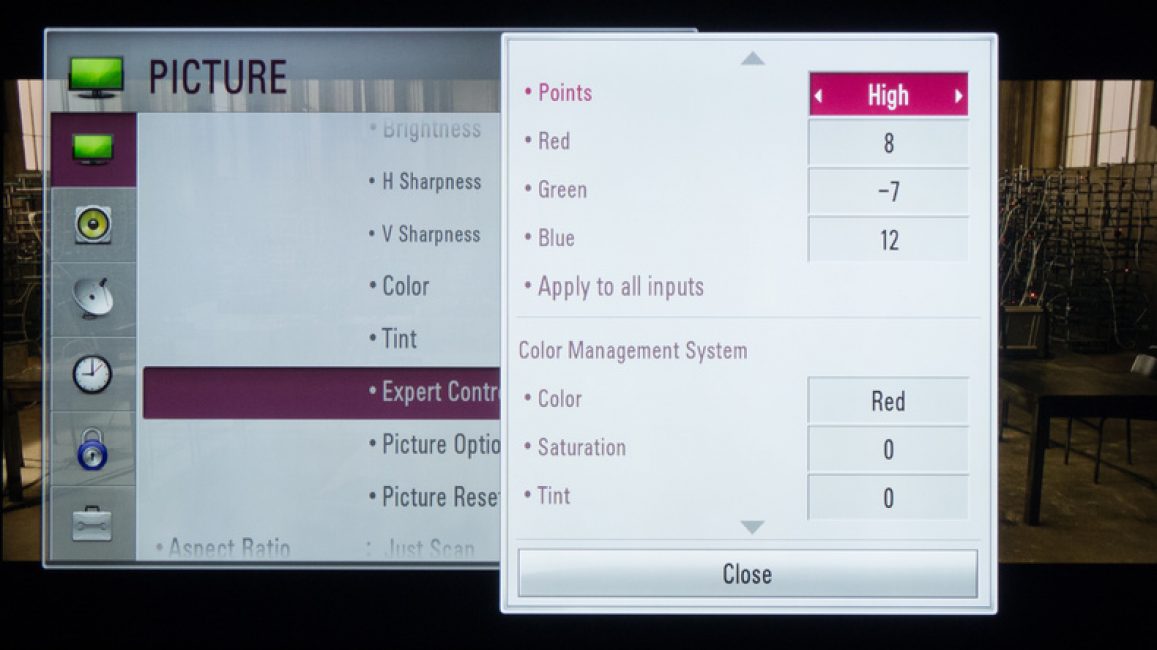
চিত্রটি অস্পষ্ট হলে, আপনার সিস্টেম সেটিংস খুলতে হবে এবং এর জন্য দায়ী বিভাগটি খুঁজে বের করতে হবে।
এখানে ব্যবহারকারী টিভির সাথে মেলে প্রয়োজনীয় রেজোলিউশন সেট করতে পারেন। প্রয়োজনে, আপনি ভিডিওটি যে মোডে প্রদর্শিত হবে তা পরিবর্তন করতে পারেন।
বেশিরভাগ আধুনিক স্মার্ট টিভি একটি স্থানীয় Wi-Fi নেটওয়ার্ক ব্যবহার করে একটি পিসিতে তারবিহীনভাবে সংযুক্ত হতে পারে।
এটি বিভিন্ন বিষয়বস্তু সম্প্রচার করতে সাহায্য করে - সঙ্গীত, ভিডিও ইত্যাদি।
প্রয়োজনে, আপনি সহজেই আপনার কম্পিউটার থেকে আপনার টিভিতে ডাউনলোড করা চিত্রগুলি নকল করতে পারেন৷
ফলস্বরূপ, পরেরটি একটি বেতার মনিটরের একটি উচ্চ-মানের অ্যানালগে পরিণত হবে। এছাড়াও, ওয়াই-ফাইয়ের সাথে কাজ করার সময় আপনার এটির প্রয়োজন হবে না।
LG ডিভাইসের জন্য, এই ফাংশনটি সক্রিয় করতে আপনি পরিষেবাটি ব্যবহার করতে পারেন স্মার্ট শেয়ার
AllShare প্রোগ্রাম
বিভিন্ন নির্মাতার টিভি মডেলগুলির মধ্যে ওয়্যারলেস সংযোগ সেটিংসে বড় পার্থক্য রয়েছে।
বেশিরভাগ ডিভাইস স্বয়ংক্রিয়ভাবে একটি সংযোগ স্থাপন করতে সক্ষম। অন্যদের সাথে কাজ করতে, আপনাকে সংযুক্ত একটিতে অতিরিক্ত সফ্টওয়্যার ইনস্টল করতে হবে৷
তাই সর্বজনীন নির্দেশাবলী প্রণয়ন করা কঠিন হতে পারে যা সকল ব্যবহারকারীর জন্য উপযুক্ত।
আপনার যদি একটি পিসির মাধ্যমে টিভিটি সংযোগ করতে হয় তবে আপনি নির্দেশাবলী পড়ে বা প্রস্তুতকারকের অফিসিয়াল ওয়েবসাইটে গিয়ে প্রয়োজনীয় তথ্য পেতে পারেন।
এর জন্য কী কী সফটওয়্যার প্রয়োজন সেই প্রশ্নের উত্তরও সেখানে পেয়ে যাবেন।
বিভিন্ন আউটপুট সমন্বয়

কখনও কখনও এটি ঘটে যে সরঞ্জামগুলিতে প্রয়োজনীয় সংযোগকারী নেই। এটি প্রায়শই ঘটে যে টিভিতে একটি পোর্ট এবং কম্পিউটারে আরেকটি রয়েছে।
এ ক্ষেত্রে কী করবেন? এটা খুবই সহজ – আপনাকে ঠিক করতে হবে কোন সংযোগকারী ব্যবহার করা হবে এবং সঠিক তারটি কিনবেন।
বিকল্পভাবে, বিশেষ রূপান্তরকারী ব্যবহার করুন যা বিভিন্ন পোর্টের সংযোগকে সহজ করে।
আপনি একটি VGA রূপান্তরকারী ব্যবহার করতে পারেন যা গ্যাজেটের VGA আউটপুট থেকে সংকেত গ্রহণ করে।
এর পরে, সংকেতগুলি টিভিগুলির জন্য সবচেয়ে সাধারণ এস-ভিডিওতে রূপান্তরিত হয়।
বন্ধ করার সময়, এই আদেশটি অনুসরণ করুন:
- টিভি এবং কম্পিউটার আনপ্লাগ করা উচিত;
- অ্যান্টেনা এবং পেরিফেরাল ডিভাইস সংযোগ বিচ্ছিন্ন মনে রাখবেন;
- আপনি যদি অ্যাডাপ্টার ব্যবহার করার পরিকল্পনা করেন তবে আপনার তারগুলি সংযুক্ত করা উচিত;
- আপনার কম্পিউটারের পাশাপাশি আপনার টিভিকে নেটওয়ার্কের সাথে সংযুক্ত করা গুরুত্বপূর্ণ৷
- এর পরে, আপনাকে কম্পিউটারটি বন্ধ করতে হবে এবং সিস্টেমটি সম্পূর্ণরূপে বুট হওয়ার জন্য অপেক্ষা করতে হবে;
- শুধুমাত্র এর পরে আপনি টিভি চালু করা শুরু করতে পারেন।
ডান মাউস বোতামে ক্লিক করে, ব্যবহারকারী একটি প্রসঙ্গ মেনু দেখতে পাবেন যেখানে আইটেমটি খুঁজে বের করতে হবে "পর্দা রেজল্যুশন" . সিস্টেমের জন্য টিভি সংযোগ করার জন্য, আপনাকে চাপতে হবে "অনুসন্ধান" .
আইটেম নির্বাচন করে "একাধিক পর্দা" , ব্যবহারকারীকে অবশ্যই চিত্রগুলির আউটপুট কনফিগার করতে হবে:
- স্ক্রিন ডুপ্লিকেশন - এই ক্ষেত্রে, কম্পিউটার স্ক্রিনের মতো টিভিতে একই তথ্য উপস্থিত হবে;
- যখন পর্দা প্রসারিত হয়, কম্পিউটার প্রদর্শন এবং টিভি একটি সাধারণ কাজের ক্ষেত্র তৈরি করবে;
- অর্ধেক ডেস্কটপ প্রদর্শনের অর্থ হল ছবিটি টিভি বা কম্পিউটারে প্রদর্শিত হবে।
| সংযোগ পদ্ধতি | কিভাবে করবেন |
|---|---|
| একটি VGA সংযোগকারী ব্যবহার করে একটি টিভি সংযোগ করা হচ্ছে৷ | এই সংযোগ বিকল্প একটি পৃথক অডিও সংকেত আউটপুট প্রয়োজন হবে. |
| এস-ভিডিও সংযোগকারী ব্যবহার করে সংযোগ করা হচ্ছে | সংযোগ করার জন্য বেশ সহজ এবং সস্তা উপায়। বেশিরভাগ ডিভাইসে একটি এস-ভিডিও সংযোগকারী থাকার কারণে, এটি প্রধান সংযোগ বিকল্প হিসাবে ব্যবহার করা যেতে পারে। |
| HDMI ব্যবহার করে একটি পিসি সংযোগ করা | আপনি একটি সস্তা তারের কিনতে পারেন. কিন্তু ব্যবহারকারী যদি 3D মোডে কাজ করার পরিকল্পনা করেন, তাহলে HDMI তারের সর্বশেষ সংস্করণটি ব্যবহার করা ভাল। এর পরে, আপনার HDMI সকেটটি খুঁজে পাওয়া উচিত, যা কম্পিউটার বা টিভির পিছনে অবস্থিত। |
| মিরাকাস্ট প্রযুক্তি | মিরাকাস্ট প্রযুক্তি DLNA থেকে আলাদা যে একটি টিভি থেকে পিসিতে মাল্টিমিডিয়া তথ্য আউটপুট করার এই বিকল্পটি গ্যাজেটের হার্ড ড্রাইভে সঞ্চিত রেকর্ড করা ফাইলগুলি দেখার কাজকে সহজ করে না, বরং অন্তর্নির্মিত ওয়েব ব্রাউজারগুলির মধ্যে একটিতে অনলাইনে খেলাও হয়। |
| একটি বিশেষ রাউটার ছাড়া একটি পিসি এবং স্মার্ট টিভি সংযোগ করা | অনুগ্রহ করে মনে রাখবেন যে বেশিরভাগ অন্তর্নির্মিত উইন্ডোজ সরঞ্জামগুলির একটি স্বতন্ত্র বৈশিষ্ট্য হল অধিকতর নির্ভরযোগ্যতা এবং স্থায়িত্ব। এছাড়াও, ব্যবহারকারীদের আর প্রোগ্রামগুলি অনুসন্ধান করতে এবং তাদের ব্যক্তিগত কম্পিউটারে ইনস্টল করতে সময় নষ্ট করতে হবে না। তাই রেজিস্ট্রি খুব বেশি আটকে থাকবে না। এই পদ্ধতিটিকে সবচেয়ে সহজ বলে মনে করা হয়। আরও, এই সমস্যাটি আরও বিশদে বিবেচনা করা হবে। |
